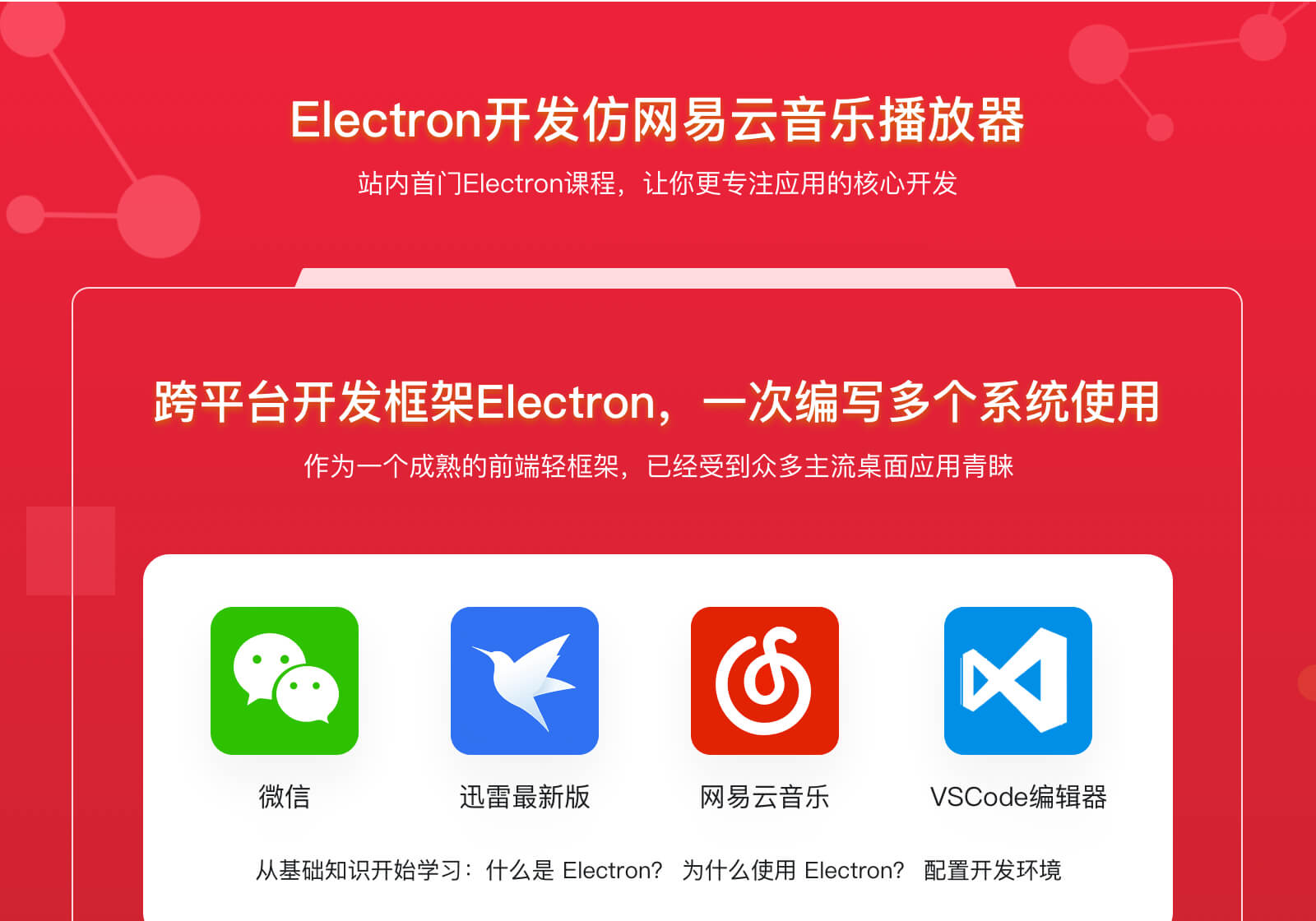mongo
可视化工具
快速上手
推荐使用 docker-compose 安装
mongo文档==>所有的角色
查看容器名称
1 | docker ps |
进入容器并执行指令 容器名称如 mongo_mongo_1,指令 mongo
1 | docker exec -it mongo_mongo_1 mongo |
进入admin数据库
1 | use admin |
输入访问账密 输出 1 为成功连接
1 | db.auth('root','123') |
创建用户自己的数据库的管理角色
1 | use yourdatabase |
1 | db.createUser({user: "user", pwd: "password", roles: [ { role: "dbOwner", db: "yourdatabase" } ]}) |
查看用户
1 | show users |
删除用户
删除用户必须由账号管理员来删,所以,切换到admin角色
1 | use admin |
1 | db.auth("admin","password") |
删除单个用户
1 | db.system.users.remove({user:"XXXXXX"}) |
删除所有用户
1 | db.system.users.remove({}) |
常用命令
显示所有数据库
1 | show dbs |
切换/创建数据库
1 | use dbname |
显示当前数据库所有集合
1 | show collections |
删除数据库
1 | db.dropDatabase() |
数据操作
插入文档
1 | db.collection.insertOne({name: "Tom", age: 20}) |
查询文档
1 | db.collection.find() |
更新文档
1 | db.collection.updateOne({name: "Tom"}, {$set: {age: 21}}) |
删除文档
1 | db.collection.deleteOne({name: "Tom"}) |
索引
创建索引
1 | db.collection.createIndex({name: 1}) |
查看索引
1 | db.collection.getIndexes() |
删除索引
1 | db.collection.dropIndex("name_1") |
备份与恢复
备份数据库
1 | mongodump -h localhost -d dbname -o /data/backup/ |
恢复数据库
1 | mongorestore -h localhost -d dbname /data/backup/dbname |
参考资料
本博客所有文章除特别声明外,均采用 CC BY-NC-SA 4.0 许可协议。转载请注明来自 BARAN的小站🔥🔥🔥!